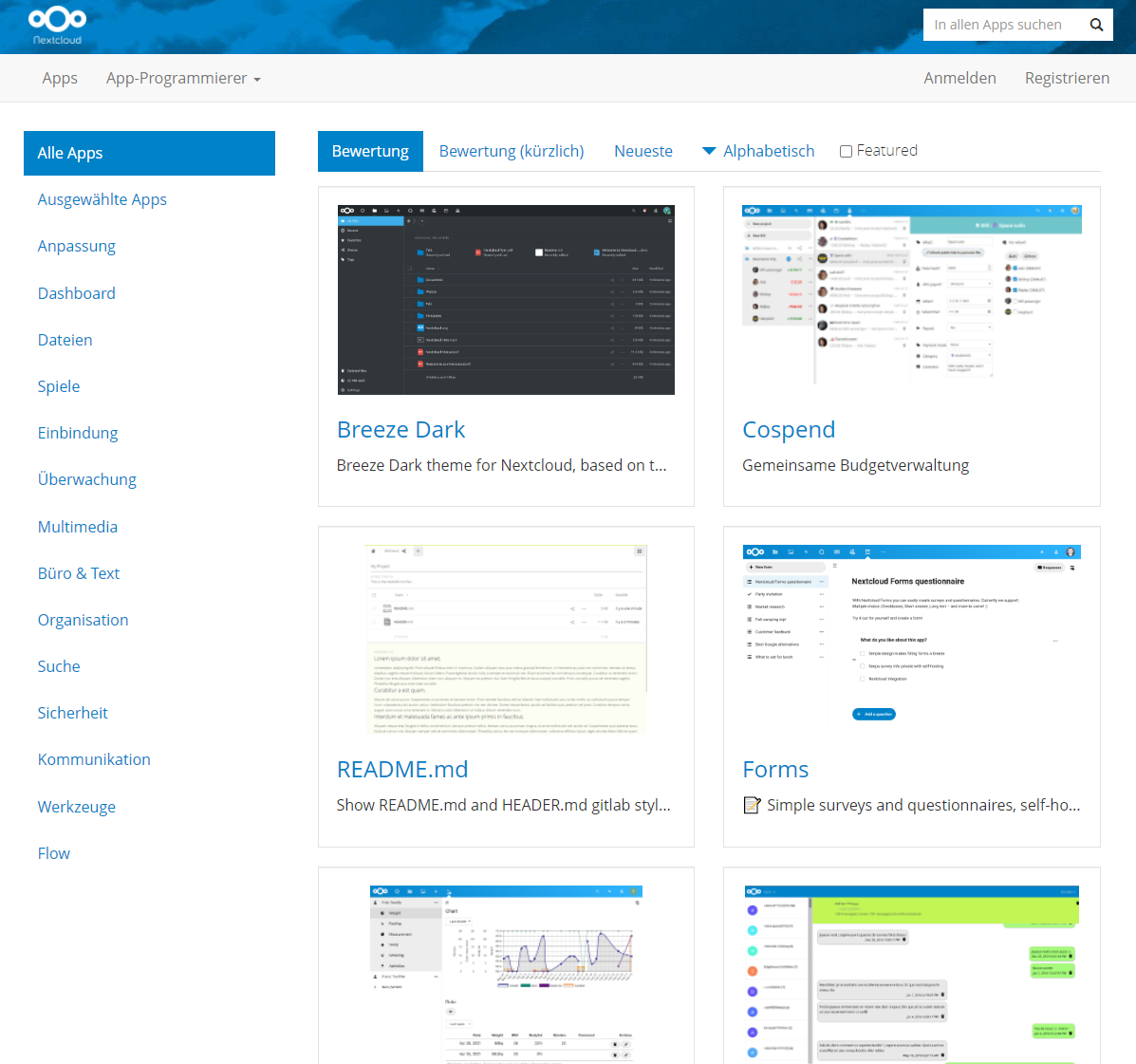Große Anbieter wie Google, Apple, Amazon und co. bieten alle gegen einen sehr geringen finanziellen Betrag ihre Leistungen an. Wer seine Daten aber außerhalb von großen Anbietern speichern will und so verhindern möchte, dass beispielsweise Google alle Mails, Bilder, … analysiert, für den bietet Nextcloud eine Lösung.
Ich besitze selbst ein Android Smartphone und habe viele Daten direkt bei Google gespeichert, weil es einfach “einfach” ist. Jetzt möchte ich meine Daten in meine eigene Cloud verschieben, damit ich weiß, was mit meinen Daten passiert.
In dieser Anleitung zeige ich euch, wie ihr die verschiedenen Google Dienste durch freie Alternativen ersetzen könnt. Der Vorteil hierbei ist, dass ihr euch nicht von einem Anbieter abhängig macht und bei open source Programmen sogar selbst in den Code schauen könnt.
Die Grundlage für viele Sachen bietet das Programm Nextcloud. Bei Nextcloud handelt es sich um eine kostenlose Cloud Software, welche ihr auf euren eigenen Server installieren könnt. Nextcloud steht sogar im Quellcode bereit und kann mit vielen Erweiterungen bequem an den eigenen Bedarf angepasst werden.
1. Nextcloud installieren
Der erste Schritt ist die Installation der eigenen Nextcloud. Dazu könnt ihr diese Anleitung verwenden. Innerhalb von ca. 10 Minuten solltet ihr dann eure eigenen Cloud haben.
2. Google Drive Alternative – Nextcloud
Nextcloud bietet direkt nach der Installation alles, was ihr braucht um Dateien hochzuladen und bequem mit anderen zu teilen.
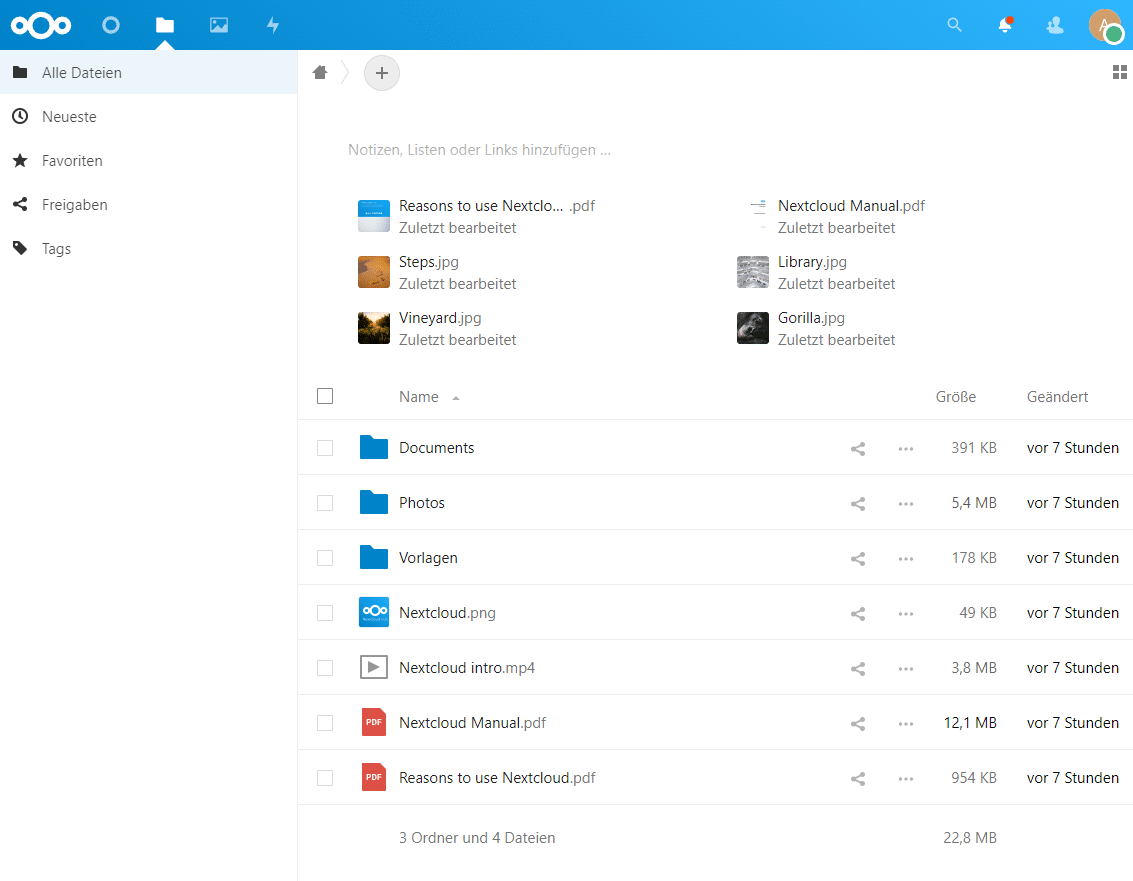
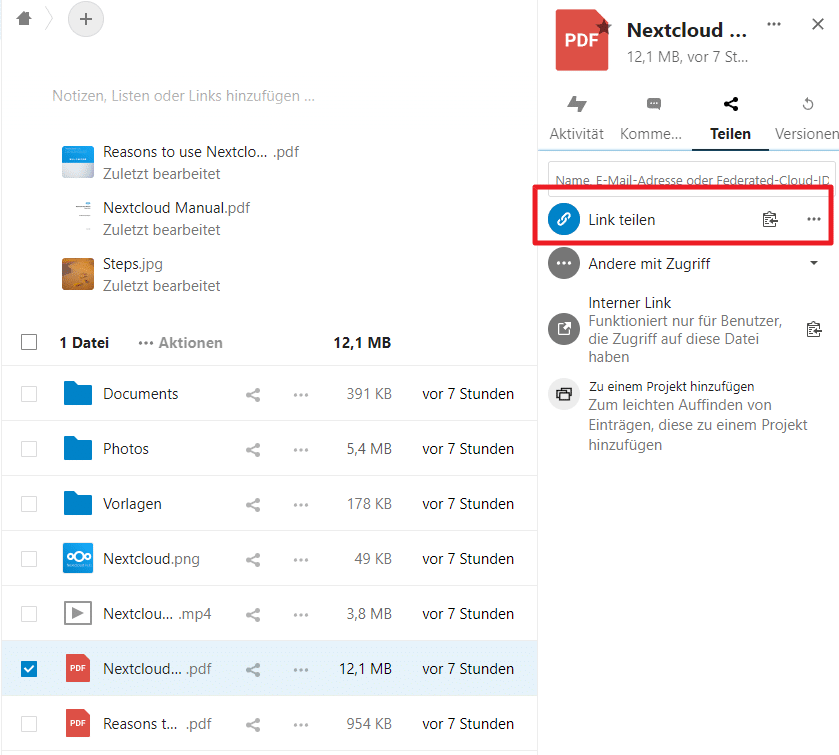
3. Google Docs Alternative – Collabora Office
Bei Collabora Office handelt es sich um ein kostenloses Web-Office (Community Version). Es ermöglicht euch wie bei Google Docs direkt Briefe / Präsentationen im Browser zu erstellen. Zudem kann Collabora Office direkt in Nextcloud integriert werden, wodurch ihr dort mit einem Klick neue Briefe schreiben und speichern könnt. Eine Installationsanleitung findet ihr hier.
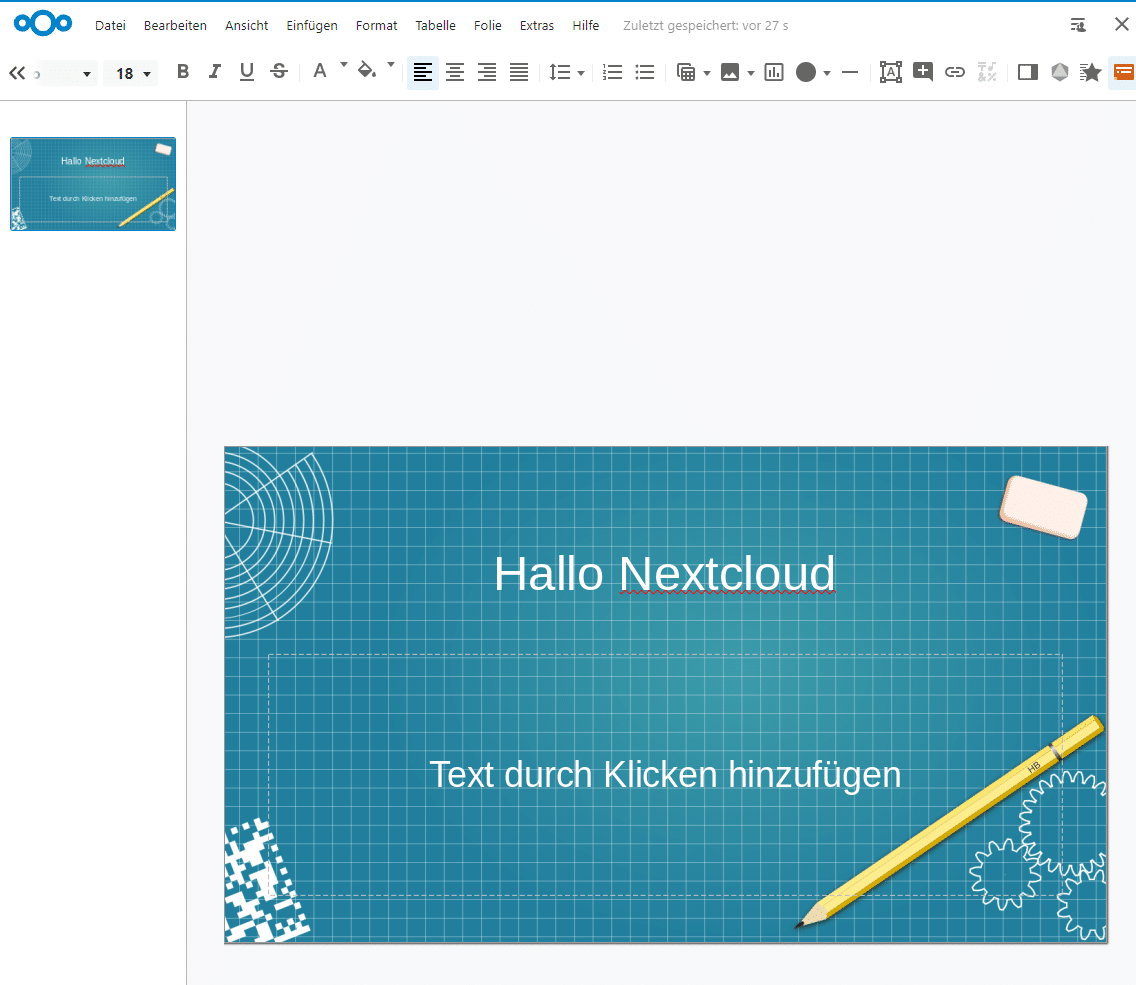
4. Google Kalender Alternative – Nextcloud Calendar
Mittels Plugin könnt ihr die Nextcloud um einen Kalender erweitern. Dazu installiert ihr einfach das Plugin “Calendar”.
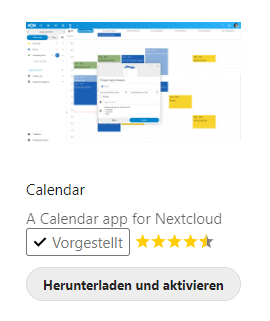
Nach der Installation habt ihr dann einen vollwertigen Kalender. Diesen könnt ihr auch bequem mittels Smartphone / Thunderbird / Outlook nutzen.
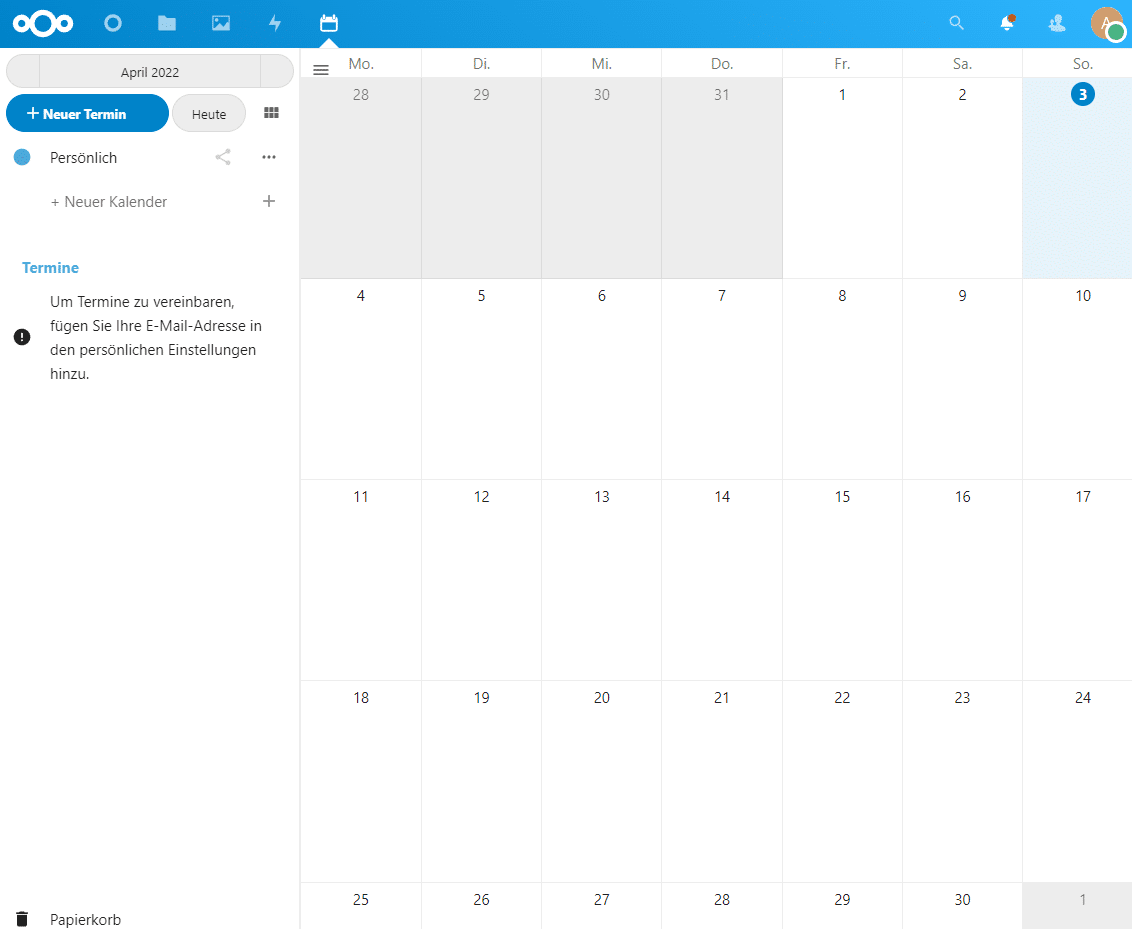
Hier findet ihr eine Anleitung, wie ihr die Termine aus eurem Google Kalender exportieren könnt. Diese könnt ihr dann mit einem Klick in Nextcloud importieren. Bei Apple iPhones kann der Kalender direkt eingebunden werden. Unter Android muss noch die App DAVx5 installiert werden.
5. Google Fotos Alternative – Nextcloud Fotos
In euer Nextcloud könnt ihr auch bequem eure Fotos speichern.
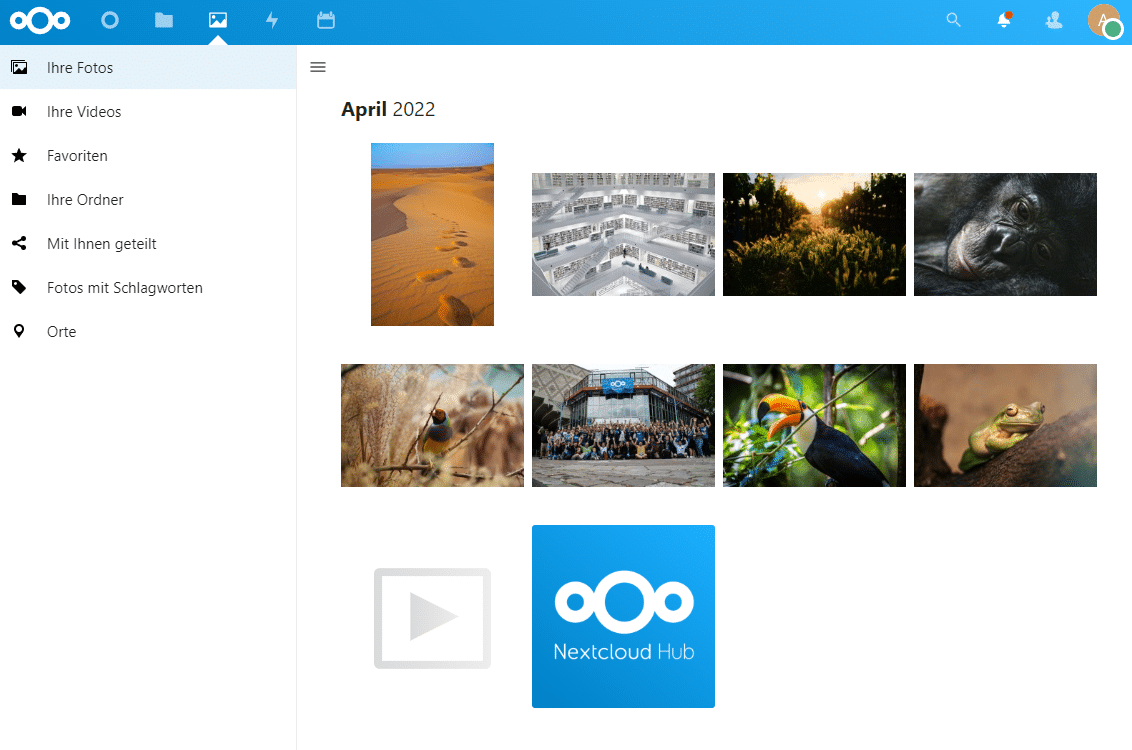
Dies hat den Vorteil, dass diese nicht den Speicherplatz eures Smartphones belegen. Mittels Nextcloud App (iPhone / Android) könnt ihr direkt eure Fotos in die Cloud hochladen und danach automatisch löschen lassen. Ihr könnt in der App sogar auswählen, dass eure Fotos erst im WLAN hochgeladen werden. Ihr könnt also beispielsweise den ganzen Tag Fotos erstellen und abends werden diesen in eurem WLAN daheim hochgeladen und auch gelöscht, damit euch der Speicherplatz auf eurem Handy wieder zur Verfügung steht. Die Fotos könnt ihr denn bequem per Nextcloud App “streamen” und bei bedarf auch mit einem Klick downloaden.
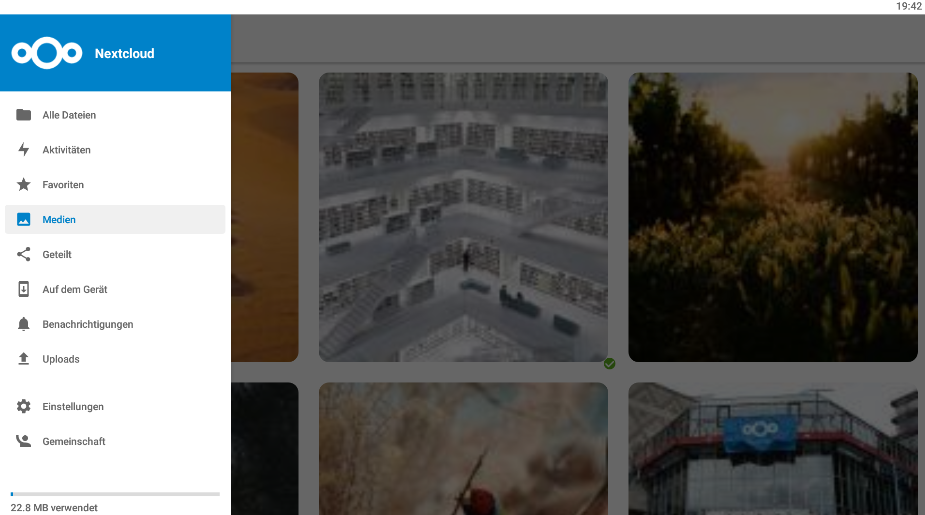
5.1 Einrichten des Nextcloud Fotos uploads
Um eure Fotos automatisch hochzuladen, müsst ihr auf “Einstellungen” klicken.
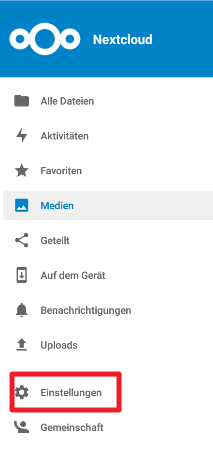
Wählt nun “Automatisches Hochladen” aus.
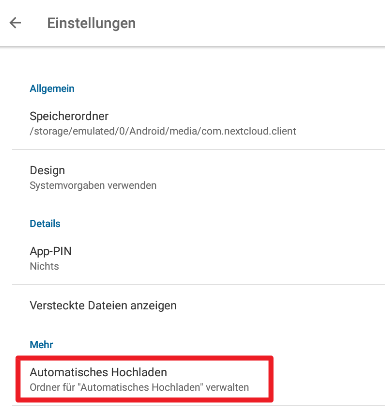
Nun werden euch verschiedene Ordner vorgeschlagen, die ihr automatisch hochladen könnt. Bei mir ist die Liste leer. Daher klicke ich auf die “3 Punkte”.

Hier wählt ihr nun “Erstellen Sie einen eigenen Ordner” aus.
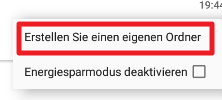
Hier könnt ihr nun euren Ordner wählen, der hochgeladen werden soll. Ebenfalls könnt ihr hier bestimmen, ob die Dateien nach dem Upload auf dem Smartphone bleiben oder direkt gelöscht werden sollen.
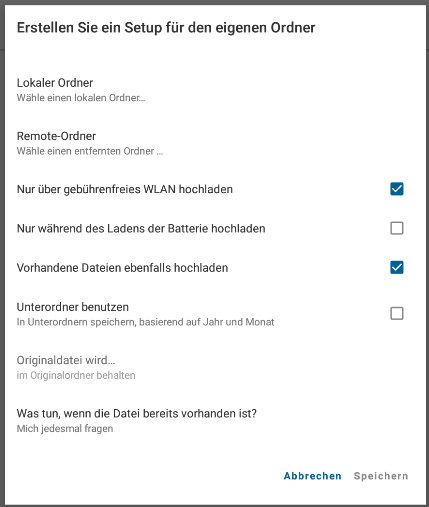
6. Google Kontakte Alternative – Nextcloud Contacts
Nextcloud bietet auch die Möglichkeit, dass ihr Kontakte erstellen und mit euren Endgeräten synchronisieren könnt. Dazu wird die App “Contacts” benötigt. Diese könnt ihr kostenfrei installieren.
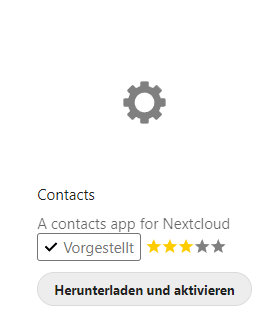
Anschließend könnt eure Kontakte hier verwalten.
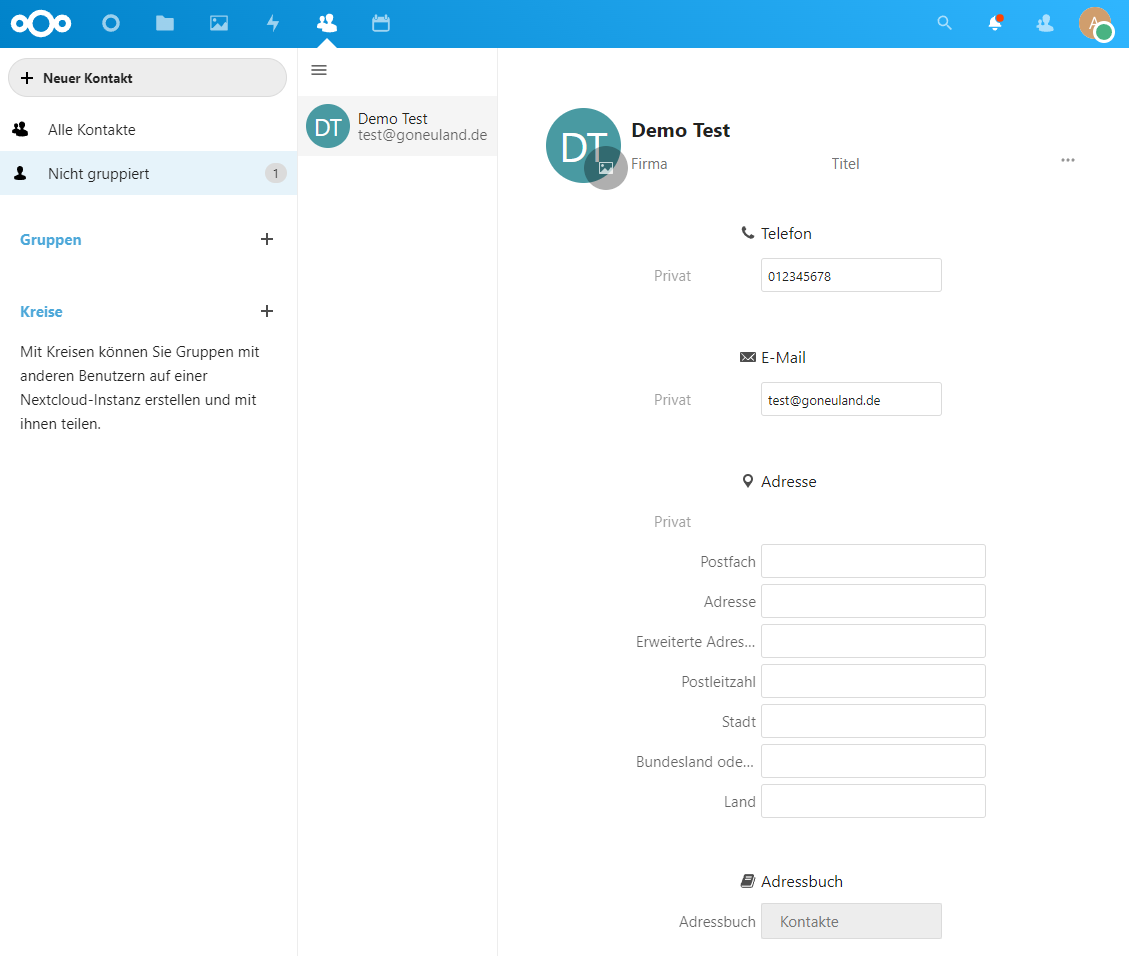
Hier erfahrt ihr, wie ihr eure Google Kontakte schnell exportieren könnt. Diese könnt ihr dann mit einem Klick in Nextcloud importieren. Bei Apple iPhones können Kontakte direkt eingebunden werden. Unter Android muss noch die App DAVx5 installiert werden.
7. Google Tasks Alternative – Nextcloud Tasks
Ihr könnt auch mit Nextcloud super ToDo Listen führen. Dazu müsst ihr lediglich das Plugin “Tasks” installieren.
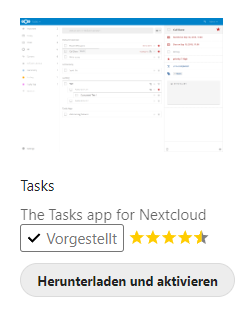
Anschließend könnt ihr super einfach ToDo Listen erstellen. Diese könnt ihr bequem per Browser oder App bearbeiten. Für Android kann ich die App Tasks empfehlen. Diese könnt ihr dann mit euren Nextcloud verbinden. Da ich kein Apple Gerät habe, kann ich euch hier keine Empfehlung geben. Auf der Seite des Herstellers bekommt ihr aber eine Liste möglicher Programme (ganz weit unten).
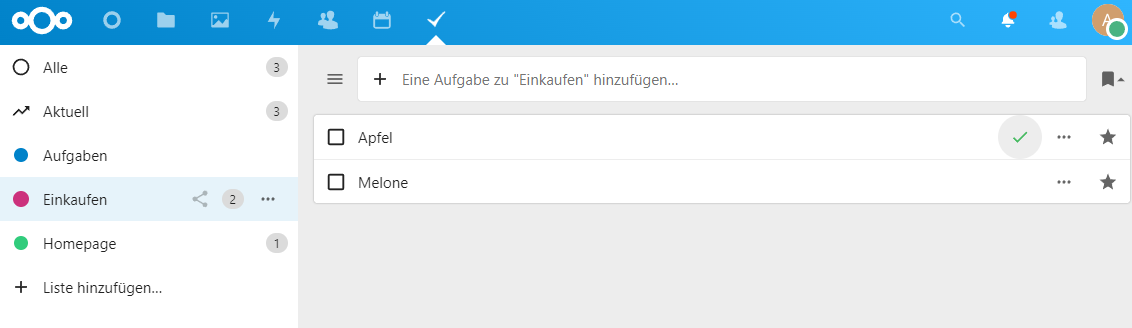
8. Google Notizen Alternative – Nextcloud Notes
Auch bei Nextcloud könnt ihr einfach eure Notizen speichern. Dazu müsst ihr lediglich das Plugin “Notes” installieren.

Anschließend könnt ihr direkt in Nextcloud Notizen erstellen.
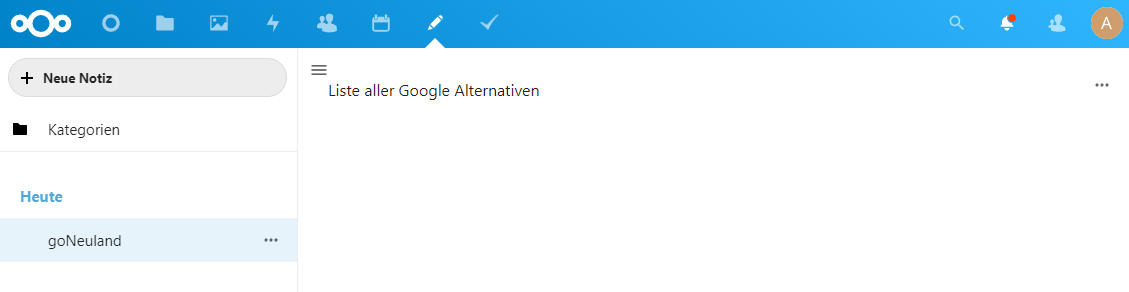
Eine gute Android App dazu ist Nextcloud Notes. Für iPhone kann ich leider nichts empfehlen, da ich kein Apple Gerät habe.
9. Google Musik Alternative – Nextcloud Audio Player
Auch Musik könnt ihr von eurer Cloud abspielen. Dies kann Nextcloud automatisch, wenn ihr auf eine Audio Datei klickt. Zusätzlich könnt ihr noch das Plugin “Audio Player” installieren.

Das Plugin bringt ein paar mehr Funktionen mit wie beispielsweise Playlisten.
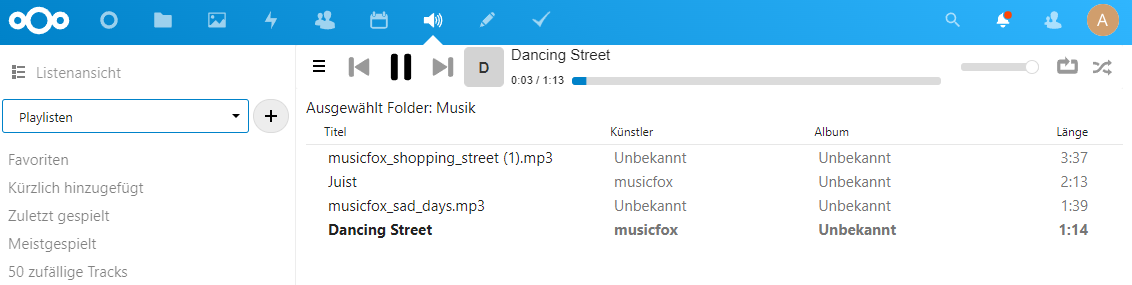
Wer die Musik auf sein Android Handy streamen will, der kann beispielsweise die App CloudBeats installieren. In der App könnt ihr eure Nextcloud einbinden und so direkt eure Musik abspielen.
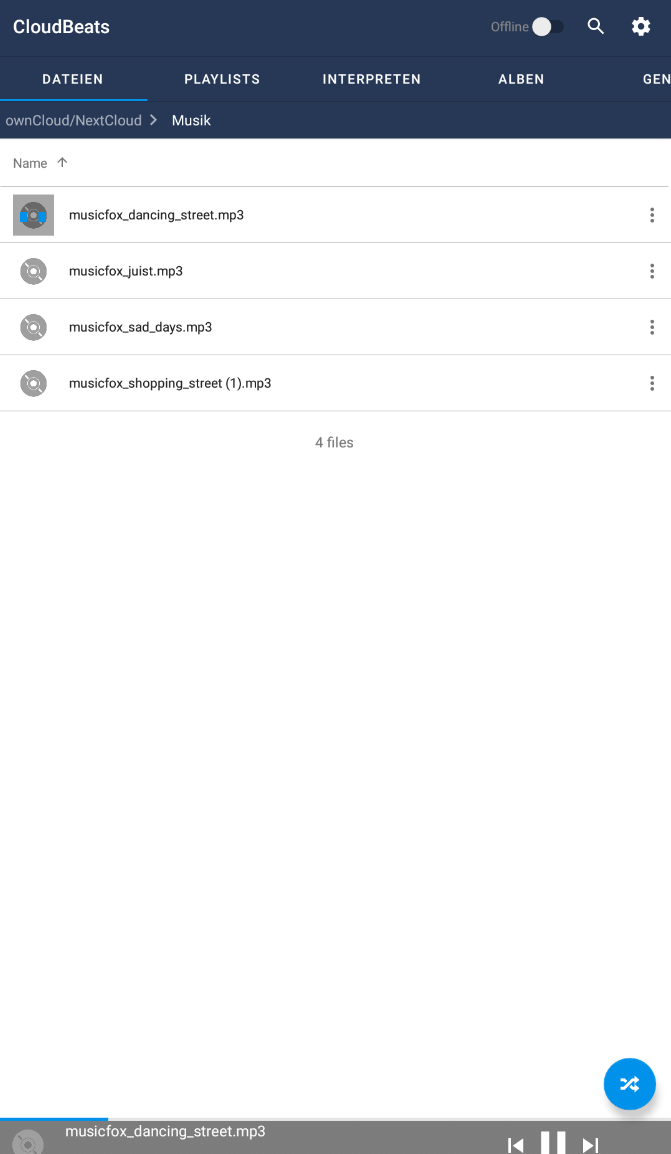
10. Google Talk / Apple Facetime Alternative – Nextcloud Talk
Mit Nextcloud Talk kannst du bequem über Nextcloud chatten und Videokonferenzen führen. Alles was du benötigst ist das Plugin “Talk”.
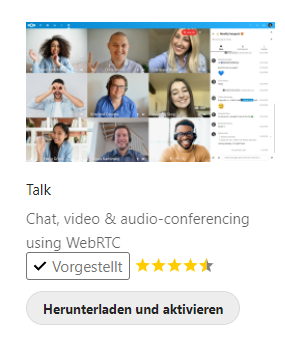
Anschließend kannst du Leute direkt in Nextcloud zum Chat / Videoanruf einladen oder dies per Link tun. So können auch Leute den Dienst nutzen, die selbst keinen Nextcloud Account haben. Für das Plugin Talk gibt es auch die entsprechenden Apps für Android und iPhone.
11. Nextcloud Kochbuch
Nextcloud bietet euch auch die Möglichkeit euer eigenes Kochbuch zu führen. Dazu braucht ihr lediglich die Erweiterung “Cookbook”.
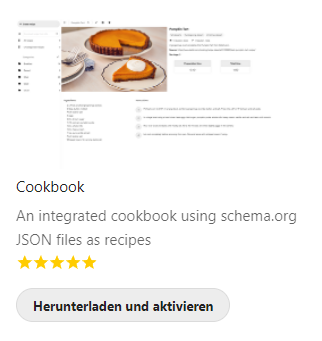
Nun könnt ihr eure Rezepte von Hand hinzufügen oder von Webseiten wie chefkoch.de importieren lassen.
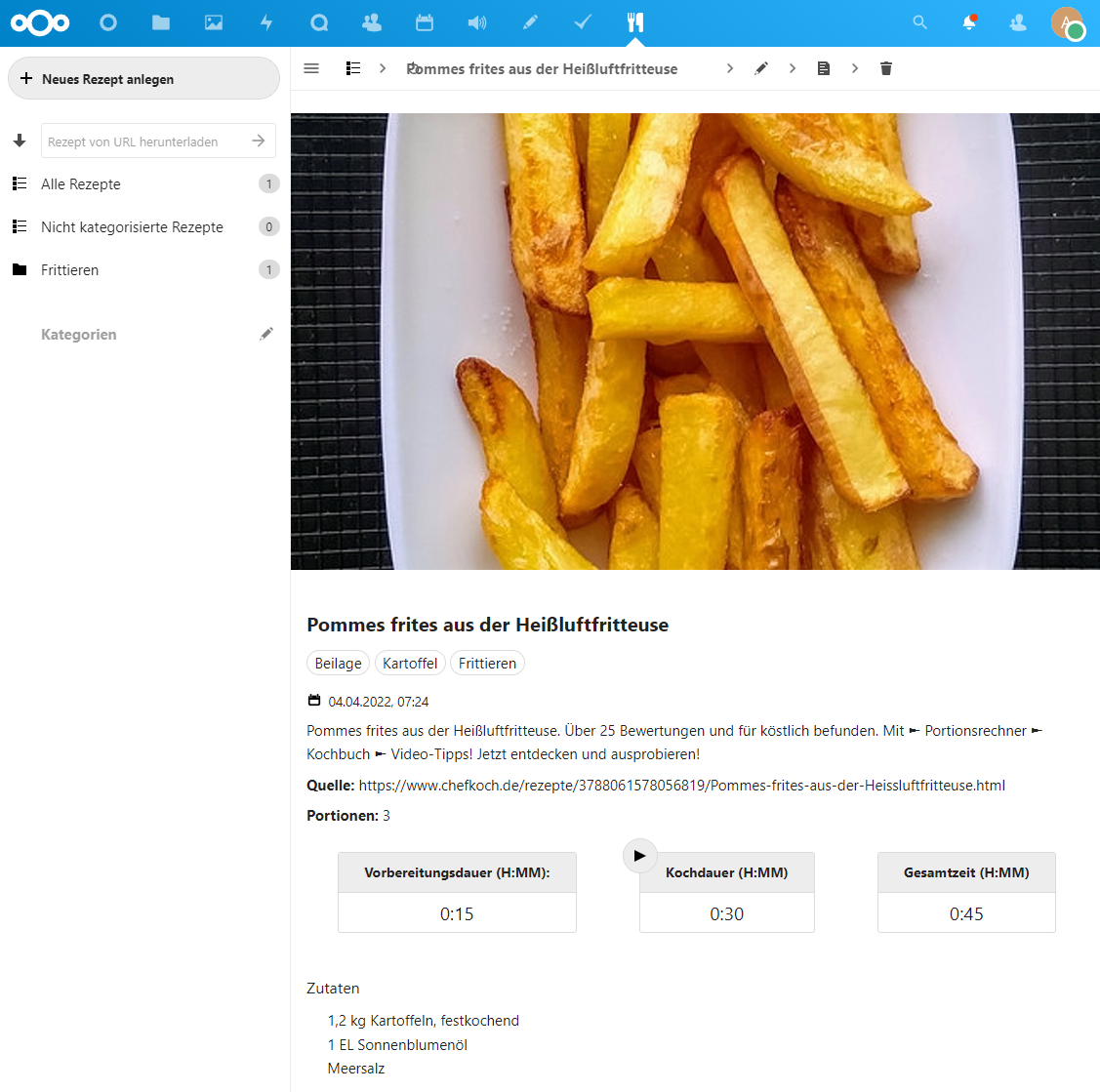
Wer die Rezepte immer bei sich haben möchte, kann sich die Android App installieren. Hier gibt es drei zur Auswahl. Diese findet ihr hier (nach unten scrollen).
12. Nextcloud Passwörter verwalten
Nextcloud bietet auch die Möglichkeit Passwörter zu verwalten. Dazu müsst ihr das Plugin “Passwords” installieren.

Nun könnt ihr euch sichere Passwörter generieren lassen.
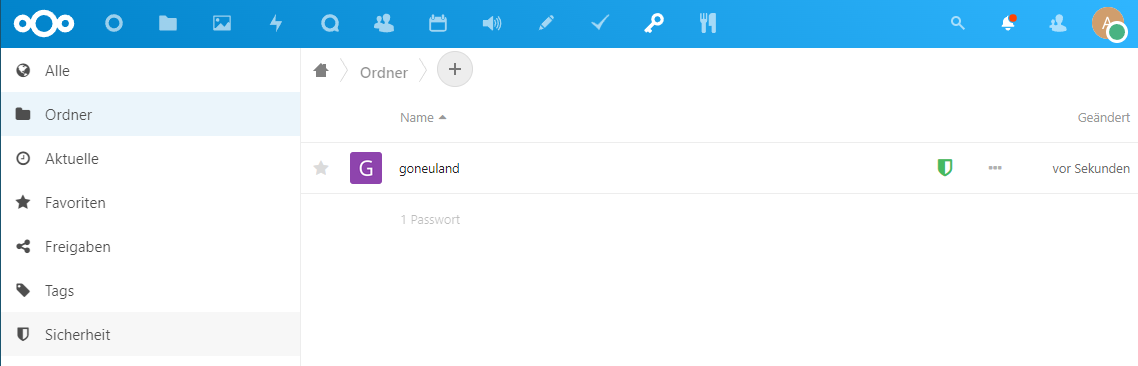
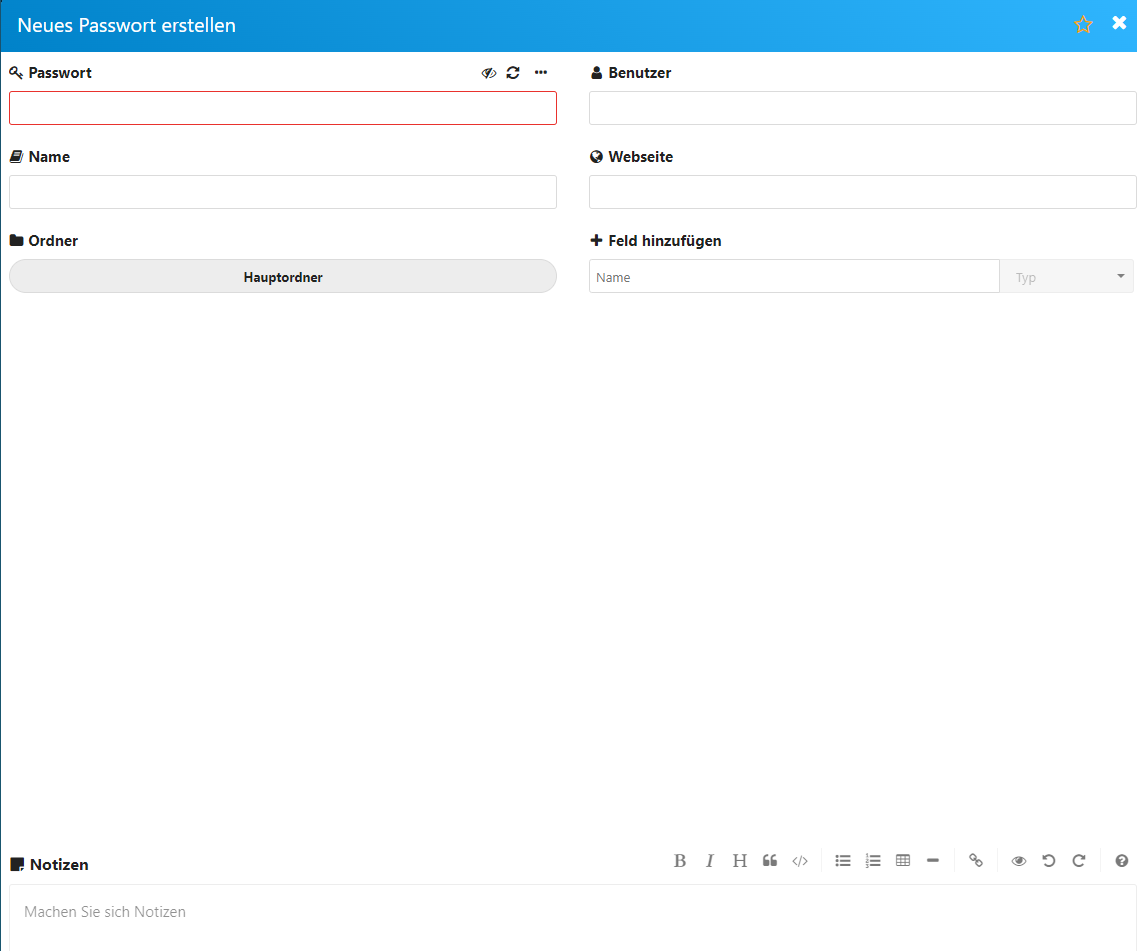
Nextcloud Passwörter könnt ihr auch per Smartphone und Browser Erweiterungen nutzen. Eine Liste aller Programme findet ihr direkt hier beim Entwickler (nach unten scrollen).
13. Ordner mit Nextcloud synchronisieren
Unter Android bietet Nextcloud mittels der App FolderSync die Möglichkeit, dass ihr ganze Ordner mit einem Klick synchronisieren könnt. Das praktische ist, dass ihr hier auswählen könnt, ob ihr die Daten nur in eine Richtung oder beide Richtungen synchronisieren möchtet. Ich nutze die App schon einige Monate und habe sehr gute Erfahrungen damit gemacht.
14. Nextcloud Plugins
Nextcloud bietet noch viel mehr Plugin, welche den Funktionsumfang deutlich erweitern. Eine Übersicht aller Plugins könnt ihr euch im Nextcloud App Store anschauen. Die Plugins lassen sich bequem mit einem Klick installieren und genauso einfach wieder deinstallieren.